Python-Skript-Paket-Exe, Auto-Py-to-Exe wird Ihnen helfen!
1. Was ist Auto-py-to-exe?
auto-py-to-exe ist ein grafisches Tool zum Packen von Python-Programmen in ausführbare Dateien. In diesem Artikel wird hauptsächlich die Verwendung von Auto-Py-to-Exe zum Vervollständigen der Python-Programmverpackung vorgestellt. Auto-py-to-exe basiert auf Pyinstaller, es verfügt über eine GUI-Schnittstelle und ist einfacher und bequemer zu verwenden. 2. Installieren Sie Auto-py-to-exe ist größer oder gleich 2,7 und geben Sie dann in cmd ein: pip install auto-py-to-exe Nach Abschluss der Eingabe installiert pip das Auto-py-to-exe-Paket. Nachdem die Installation abgeschlossen ist, können wir in cmd Folgendes eingeben: auto-py-to-exe, um das Auto-py-to-exe-Programm zu starten.
Das obige Bild erscheint, Auto-py-to-exe wurde erfolgreich installiert.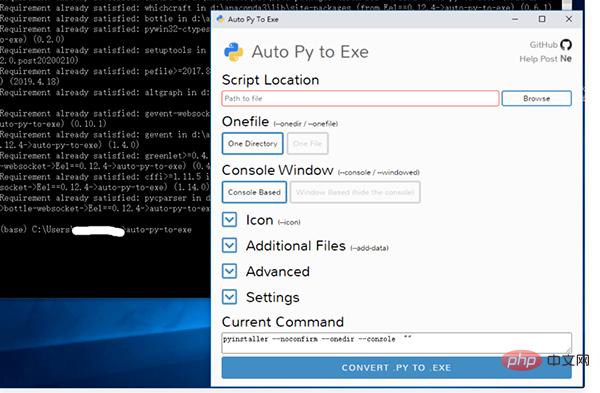 3. Einführung in einige Optionen von Auto-py-to-exe
3. Einführung in einige Optionen von Auto-py-to-exe
Bei der Verwendung von Auto-py-to-exe zum Packen von Python-Programmen müssen wir viele Konfigurationsoptionen richtig angeben die Funktionen dieser Optionen. Im Folgenden werde ich einige der wichtigen Optionen behandeln.
(1) Skriptspeicherort
Der Skriptspeicherort gibt hauptsächlich die Python-Datei an, die wir verpacken möchten
(2) Onefile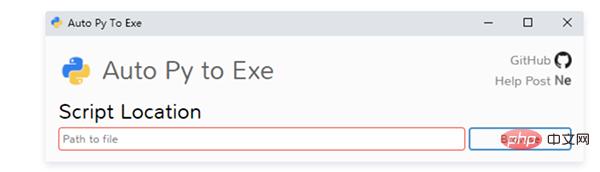 Unter Onefile gibt es zwei Optionen, nämlich: Ein Verzeichnis und eine Datei
Unter Onefile gibt es zwei Optionen, nämlich: Ein Verzeichnis und eine Datei
- (3) Konsolenfenster
- Konsolenfenster wird hauptsächlich festgelegt Wird beim Ausführen des Paketprogramms die Konsole angezeigt? Konsolenbasiert: Wenn das Paketprogramm ausgeführt wird, wird eine Konsolenoberfläche angezeigt
Fensterbasiert (Konsole ausblenden): Die Konsolenoberfläche wird ausgeblendet und hauptsächlich für Python-Programme verwendet mit GUI-Paketierung
(4) Symbol- Symbol zur Angabe des Paketprogramms
- IV in der Praxis
Öffnen Sie Auto-py-to-exe
Konfigurieren Sie Verpackungsoptionen
Überprüfen Sie den Verpackungseffekt
- 1. Öffnen Sie Auto- py-to-exe
- Öffnen Sie cmd und geben Sie ein: auto-py-to-exe Nach dem Öffnen von auto-py-to-exe müssen wir Konfigurationsauswahlen treffen.
- 2. Packoptionen konfigurieren
Skriptspeicherort
Onefile
Konsolenfenster
- Skriptspeicherort Wählen Sie im Taschenrechnerprojekt das Hauptprogramm aus. Wählen Sie „main.py“ aus. „Onefile“ Wählen Sie eine Datei aus, da eine Datei einfacher aussieht
- Seit dem Taschenrechnerprojekt Hat eine GUI, wählen Sie „Fensterbasiert“ (Konsole ausblenden) für „Konsolenfenster“ und wählen Sie eine ICO-Datei für „Symbol“. Dieser Vorgang ist nicht erforderlich und Sie müssen ihn nicht festlegen. Wenn das Programm über ein eigenes Modul verfügt, müssen wir das hinzufügen Modulverzeichnis in „Zusätzliche Dateien“ verschieben. Andernfalls wird die Schaltfläche „Skript konnte nicht in .PY TO .EXE ausgeführt werden“ angezeigt.
- Auf diese Weise schließen wir die Verpackung eines Taschenrechnerprojekts ab.
Im Verpackungsdateiverzeichnis sehen wir eine main.exe-Datei, die unsere Verpackungsdatei ist.
Klicken Sie auf main.exe und Sie sehen ein Taschenrechnerprogramm. 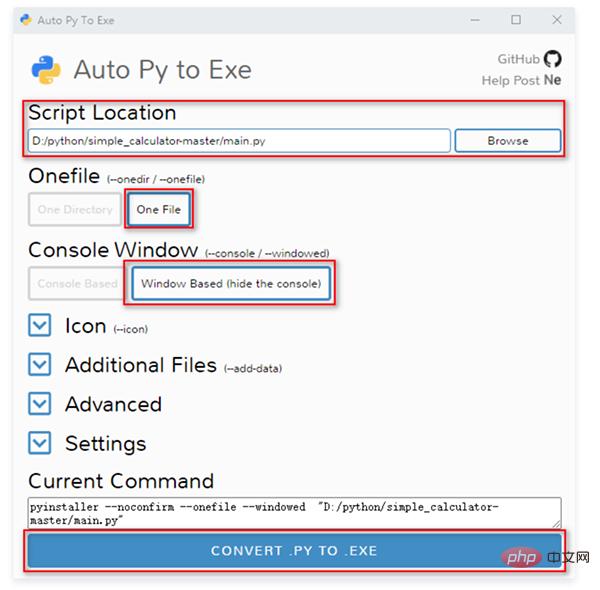
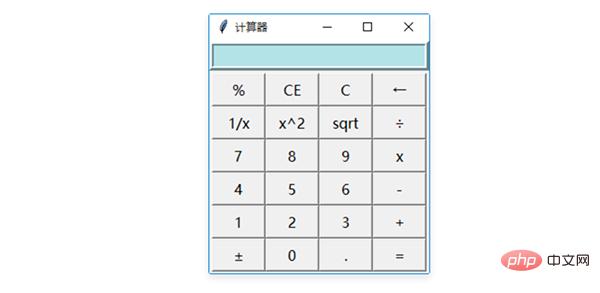
Zu diesem Zeitpunkt sind die Verpackungsarbeiten erfolgreich abgeschlossen.
5. Zusammenfassung
In diesem Artikel wird hauptsächlich die Verwendung von Auto-Py-to-Exe zum Verpacken von Python-Programmen vorgestellt. Dies stellt jedoch nur die einfachste Python-Programmpaketierung dar. Wenn Sie komplexe Programme paketieren möchten, wird die obige Konfiguration definitiv nicht funktionieren.
Wenn Sie mehr über Auto-Py-to-Exe erfahren möchten, empfehle ich Ihnen, Pyinstaller zu studieren. Auto-py-to-exe basiert auf Pyinstaller. Das Studium von Pyinstaller wird einen sehr offensichtlichen Einfluss auf unsere eingehende Verwendung von Auto-py-to-exe haben.
Wenn Sie mehr über Pyinstaller erfahren möchten, können Sie die offizielle Dokumentation lesen.
Das obige ist der detaillierte Inhalt vonPython-Skript-Paket-Exe, Auto-Py-to-Exe wird Ihnen helfen!. Für weitere Informationen folgen Sie bitte anderen verwandten Artikeln auf der PHP chinesischen Website!

Heiße KI -Werkzeuge

Undresser.AI Undress
KI-gestützte App zum Erstellen realistischer Aktfotos

AI Clothes Remover
Online-KI-Tool zum Entfernen von Kleidung aus Fotos.

Undress AI Tool
Ausziehbilder kostenlos

Clothoff.io
KI-Kleiderentferner

AI Hentai Generator
Erstellen Sie kostenlos Ai Hentai.

Heißer Artikel

Heiße Werkzeuge

Notepad++7.3.1
Einfach zu bedienender und kostenloser Code-Editor

SublimeText3 chinesische Version
Chinesische Version, sehr einfach zu bedienen

Senden Sie Studio 13.0.1
Leistungsstarke integrierte PHP-Entwicklungsumgebung

Dreamweaver CS6
Visuelle Webentwicklungstools

SublimeText3 Mac-Version
Codebearbeitungssoftware auf Gottesniveau (SublimeText3)

Heiße Themen
 1359
1359
 52
52
 Was ist die Funktion der C -Sprachsumme?
Apr 03, 2025 pm 02:21 PM
Was ist die Funktion der C -Sprachsumme?
Apr 03, 2025 pm 02:21 PM
Es gibt keine integrierte Summenfunktion in der C-Sprache, daher muss sie selbst geschrieben werden. Die Summe kann erreicht werden, indem das Array durchquert und Elemente akkumulieren: Schleifenversion: Die Summe wird für die Schleifen- und Arraylänge berechnet. Zeigerversion: Verwenden Sie Zeiger, um auf Array-Elemente zu verweisen, und eine effiziente Summierung wird durch Selbststillstandszeiger erzielt. Dynamisch Array -Array -Version zuweisen: Zuordnen Sie Arrays dynamisch und verwalten Sie selbst den Speicher selbst, um sicherzustellen, dass der zugewiesene Speicher befreit wird, um Speicherlecks zu verhindern.
 Ist DifferiDItistinginginging verwandt?
Apr 03, 2025 pm 10:30 PM
Ist DifferiDItistinginginging verwandt?
Apr 03, 2025 pm 10:30 PM
Obwohl eindeutig und unterschiedlich mit der Unterscheidung zusammenhängen, werden sie unterschiedlich verwendet: Unterschieds (Adjektiv) beschreibt die Einzigartigkeit der Dinge selbst und wird verwendet, um Unterschiede zwischen den Dingen zu betonen; Das Unterscheidungsverhalten oder die Fähigkeit des Unterschieds ist eindeutig (Verb) und wird verwendet, um den Diskriminierungsprozess zu beschreiben. In der Programmierung wird häufig unterschiedlich, um die Einzigartigkeit von Elementen in einer Sammlung darzustellen, wie z. B. Deduplizierungsoperationen; Unterscheidet spiegelt sich in der Gestaltung von Algorithmen oder Funktionen wider, wie z. B. die Unterscheidung von ungeraden und sogar Zahlen. Bei der Optimierung sollte der eindeutige Betrieb den entsprechenden Algorithmus und die Datenstruktur auswählen, während der unterschiedliche Betrieb die Unterscheidung zwischen logischer Effizienz optimieren und auf das Schreiben klarer und lesbarer Code achten sollte.
 Wer bekommt mehr Python oder JavaScript bezahlt?
Apr 04, 2025 am 12:09 AM
Wer bekommt mehr Python oder JavaScript bezahlt?
Apr 04, 2025 am 12:09 AM
Es gibt kein absolutes Gehalt für Python- und JavaScript -Entwickler, je nach Fähigkeiten und Branchenbedürfnissen. 1. Python kann mehr in Datenwissenschaft und maschinellem Lernen bezahlt werden. 2. JavaScript hat eine große Nachfrage in der Entwicklung von Front-End- und Full-Stack-Entwicklung, und sein Gehalt ist auch beträchtlich. 3. Einflussfaktoren umfassen Erfahrung, geografische Standort, Unternehmensgröße und spezifische Fähigkeiten.
 Wie versteht man! X in c?
Apr 03, 2025 pm 02:33 PM
Wie versteht man! X in c?
Apr 03, 2025 pm 02:33 PM
! X Understanding! X ist ein logischer Nicht-Operator in der C-Sprache. Es booleschen den Wert von x, dh wahre Änderungen zu falschen, falschen Änderungen an True. Aber seien Sie sich bewusst, dass Wahrheit und Falschheit in C eher durch numerische Werte als durch Boolesche Typen dargestellt werden, ungleich Null wird als wahr angesehen und nur 0 wird als falsch angesehen. Daher handelt es sich um negative Zahlen wie positive Zahlen und gilt als wahr.
 Was bedeutet Summe in der C -Sprache?
Apr 03, 2025 pm 02:36 PM
Was bedeutet Summe in der C -Sprache?
Apr 03, 2025 pm 02:36 PM
Es gibt keine integrierte Summenfunktion in C für die Summe, kann jedoch implementiert werden durch: Verwenden einer Schleife, um Elemente nacheinander zu akkumulieren; Verwenden eines Zeigers, um auf die Elemente nacheinander zuzugreifen und zu akkumulieren; Betrachten Sie für große Datenvolumina parallele Berechnungen.
 Bedarf die Produktion von H5 -Seiten eine kontinuierliche Wartung?
Apr 05, 2025 pm 11:27 PM
Bedarf die Produktion von H5 -Seiten eine kontinuierliche Wartung?
Apr 05, 2025 pm 11:27 PM
Die H5 -Seite muss aufgrund von Faktoren wie Code -Schwachstellen, Browserkompatibilität, Leistungsoptimierung, Sicherheitsaktualisierungen und Verbesserungen der Benutzererfahrung kontinuierlich aufrechterhalten werden. Zu den effektiven Wartungsmethoden gehören das Erstellen eines vollständigen Testsystems, die Verwendung von Versionstools für Versionskontrolle, die regelmäßige Überwachung der Seitenleistung, das Sammeln von Benutzern und die Formulierung von Wartungsplänen.
 Kopieren Sie den Liebescode und fügen Sie den Liebescode kostenlos kopieren und einfügen
Apr 04, 2025 am 06:48 AM
Kopieren Sie den Liebescode und fügen Sie den Liebescode kostenlos kopieren und einfügen
Apr 04, 2025 am 06:48 AM
Das Kopieren und Einfügen des Codes ist nicht unmöglich, sollte aber mit Vorsicht behandelt werden. Abhängigkeiten wie Umgebung, Bibliotheken, Versionen usw. im Code stimmen möglicherweise nicht mit dem aktuellen Projekt überein, was zu Fehlern oder unvorhersehbaren Ergebnissen führt. Stellen Sie sicher, dass der Kontext konsistent ist, einschließlich Dateipfade, abhängiger Bibliotheken und Python -Versionen. Wenn Sie den Code für eine bestimmte Bibliothek kopieren und einfügen, müssen Sie möglicherweise die Bibliothek und ihre Abhängigkeiten installieren. Zu den häufigen Fehlern gehören Pfadfehler, Versionskonflikte und inkonsistente Codestile. Die Leistungsoptimierung muss gemäß dem ursprünglichen Zweck und den Einschränkungen des Codes neu gestaltet oder neu gestaltet werden. Es ist entscheidend, den Code zu verstehen und den kopierten kopierten Code zu debuggen und nicht blind zu kopieren und einzufügen.
 Wie erhalten Sie Echtzeit-Anwendungs- und Zuschauerdaten auf der Arbeit von 58.com?
Apr 05, 2025 am 08:06 AM
Wie erhalten Sie Echtzeit-Anwendungs- und Zuschauerdaten auf der Arbeit von 58.com?
Apr 05, 2025 am 08:06 AM
Wie erhalte ich dynamische Daten von 58.com Arbeitsseite beim Kriechen? Wenn Sie eine Arbeitsseite von 58.com mit Crawler -Tools kriechen, können Sie auf diese begegnen ...





